реклама
 Преди няколко седмици инсталирах Ubuntu 10.04 Ubuntu 10.04 - изключително проста операционна система [Linux] Прочетете още на резервна преграда. Преди бях обсъждал Linux с предимно чрез Knoppix Live CD преди много месеци, но работейки в MakeUseOf, често е трудно да пренебрегнем някои от страхотните статии, насочени към потребителите на Linux и тези в крайна сметка направи Ubuntu доста атрактивно предложение 7 неща, които е по-лесно да направите в Ubuntu, отколкото в Windows Прочетете още . Това и бих могъл да го инсталирам през Windows, да рестартирам и да се наслаждавам!
Преди няколко седмици инсталирах Ubuntu 10.04 Ubuntu 10.04 - изключително проста операционна система [Linux] Прочетете още на резервна преграда. Преди бях обсъждал Linux с предимно чрез Knoppix Live CD преди много месеци, но работейки в MakeUseOf, често е трудно да пренебрегнем някои от страхотните статии, насочени към потребителите на Linux и тези в крайна сметка направи Ubuntu доста атрактивно предложение 7 неща, които е по-лесно да направите в Ubuntu, отколкото в Windows Прочетете още . Това и бих могъл да го инсталирам през Windows, да рестартирам и да се наслаждавам!
Едно нещо, което постоянно ме накара да рестартирам в Windows, беше липсата на Photoshop Научете редактирането на снимки във Photoshop: Намалете основите за 1 часPhotoshop е плашеща програма, но само с един час можете да научите всички основи. Вземете снимка, която искате да редактирате, и нека започнем! Прочетете още . Като фотограф и писател на MakeUseOf използвам тази програма почти всеки ден и сега мога да ви кажа, че не съм почитател на
GIMP 5 уебсайта, за да научите GIMP онлайн Прочетете още - или GIMPShop. Просто не продължаваме
Затова си представете моята наслада, когато разбрах популярното WINE Стартирайте Windows приложения на Linux (или Mac) с WINE Прочетете още слоят за съвместимост, който поддържа приложения за Windows в Linux, работи много добре с най-новото и най-голямо издание на пакета за редактиране на изображения на Adobe!
Пригответе вино за Ubuntu
Просто, за да сме ясни, това е урок за инсталиране на самостоятелната версия на Photoshop (а не на пълната колекция CS5 Master Collection). Ще ви трябва или пробна версия, която можете да получите направо от Adobeили версията, която вече сте закупили. Струва си да се спомене, че „преносима“ версия на Photoshop, одобрена от Adobe, не работи и работи на Linux, въпреки че няма да ви разказвам повече за това.
Тази инсталация Трябва работя върху производни на Ubuntu Защо има толкова много версии на Ubuntu? [Обяснена технология] Прочетете още , така че ако използвате Kubuntu или Xubuntu продължете както обикновено.
Въоръжени с избраното от вас копие на Photoshop, отидете до софтуерния център на Ubuntu и потърсете „вино“. Най-добрият резултат обикновено е „Слой за съвместимост на виното на Microsoft Windows“ и това е, което искате да инсталирате.
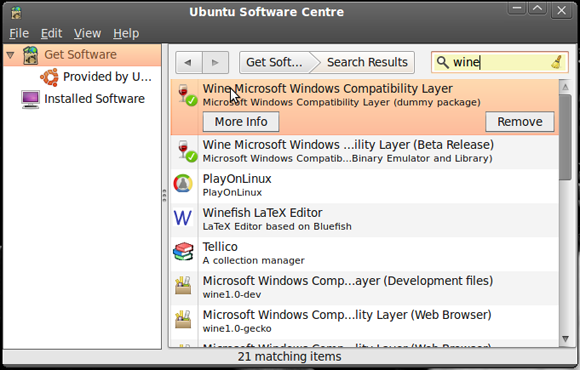
След като направите това, ще ви се наложи да получавате винтрикове и най-лесният начин да направите това е чрез терминала. Отворете нов прозорец на терминала (приложения, аксесоари, след това терминал) и въведете:
Wget http://www.kegel.com/wine/winetricks
Ако бъдете информирани за парола във всеки момент, докато използвате терминала, просто въведете потребителската си парола (тя няма да се появи при въвеждане) и натиснете Въведете. След като изтеглите winetricks, инсталирайте го със следната команда:
sh winetricks msxml6 gdiplus gecko vcrun2005
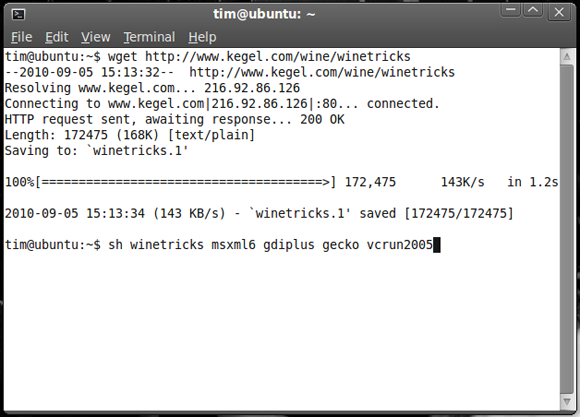
И накрая, ще ви трябват някои основни шрифтове на Microsoft, за да работите с Photoshop - така че в прозореца на терминала, който все още имате отворен, въведете следното:
sudo apt - вземете инсталирайте msttcorefonts
Добре, сега можете да затворите прозореца, тъй като вече няма да се нуждаете от терминала.
Инсталиране на Photoshop
Най-добре е да се запознаете малко с Wine, така че отидете на Applications, а след това Wine и забележете, че имате свой собствен виртуален C: диск. Отвори я (Прегледайте C: Drive) и се придвижвайте към C: \ Windows \ System32. Ще трябва да поставите два DLL файла в тази папка: msvcr80.dll и atmlib.dll.
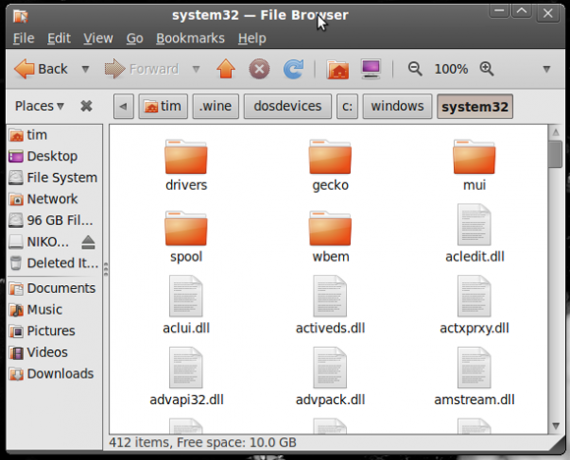
След като това е направено, просто трябва да стартирате изпълним инсталатор на Photoshop, да седнете и да инсталирате много по същия начин, както бихте направили в Windows. Може да се наложи да посочите директорията, в която да инсталирате програмата (нещо като C: \ Program Files \ Photoshop ще го направя).
Ако поставите отметка в полето „Стартирайте Photoshop CS5 ″ в края на инсталатора, ще се надяваме, че пролетната променлива програма за редактиране на изображения на Adobe ще започне да действа.
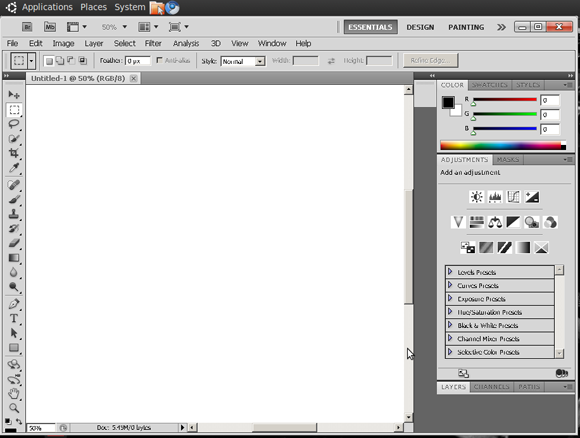
Едно последно нещо, което ще искате да направите, е да създадете пряк път (или „стартер“, както са известни в Ubuntu). Щракнете с десния бутон върху работния плот и изберете Създаване на стартер. В полето за команда въведете: вино “
Поздравления, сега можете да прекарате часове в редактиране и настройване на снимки във Photoshop в рамките на Linux. Умно, а?
Използвате ли Ubuntu? Смятате ли, че GIMP е достоен заместител на Photoshop? Официалната поддръжка за Photoshop в Linux ли е най-смелата ви мечта? Махнете всичко от гърдите си в коментарите по-долу.
Тим е писател на свободна практика, който живее в Мелбърн, Австралия. Можете да го последвате в Twitter.
